오늘은 윈도우 버전 확인 방법과 윈도우 비트 확인 방법에 대해서 아주 쉽고 간단하게 설명해드리겠습니다.
진짜 너무 간단한 방법입니다.
비트란?
비트(Bit)는 컴퓨터에서 데이터를 표현하는 최소 단위입니다. 이진수 0 또는 1로 표현되며, 컴퓨터의 데이터 처리 및 저장에 사용됩니다.
32비트와 64비트는 컴퓨터 시스템의 데이터 처리 능력을 나타내는 용어이며, 주로 프로세서와 운영 체제의 지원을 기준으로 구분됩니다.

윈도우 비트 확인방법
1.시작 버튼을 클릭하거나 Windows키를 누릅니다.
2. 검색 상자에 시스템 정보 라고 입력하고, 시스템 정보를 선택합니다.
3. 시스템 정보 창이 열리면, 시스템 유형 항목을 찾으세요.
4. 시스템 유형 항목 아래에는 “x64 기반 프로세서”라고 표시되는 경우 64비트 운영 체제를 사용하고 있다는 것을 의미합니다. “x86 기반 프로세서”라고 표시되는 경우 32비트 운영 체제를 사용하고 있다는 것을 의미합니다.

윈도우 버전 확인
윈도우 버전 확인 방법 중 가장 간단한 방법은 시작의 검색 창에 “WINVER” 를 검색하고 엔터를 누르시면 됩니다.
그러면 윈도우 자체에서 윈도우 버전을 확인하는 창이 뜨는데 아래와 같습니다.
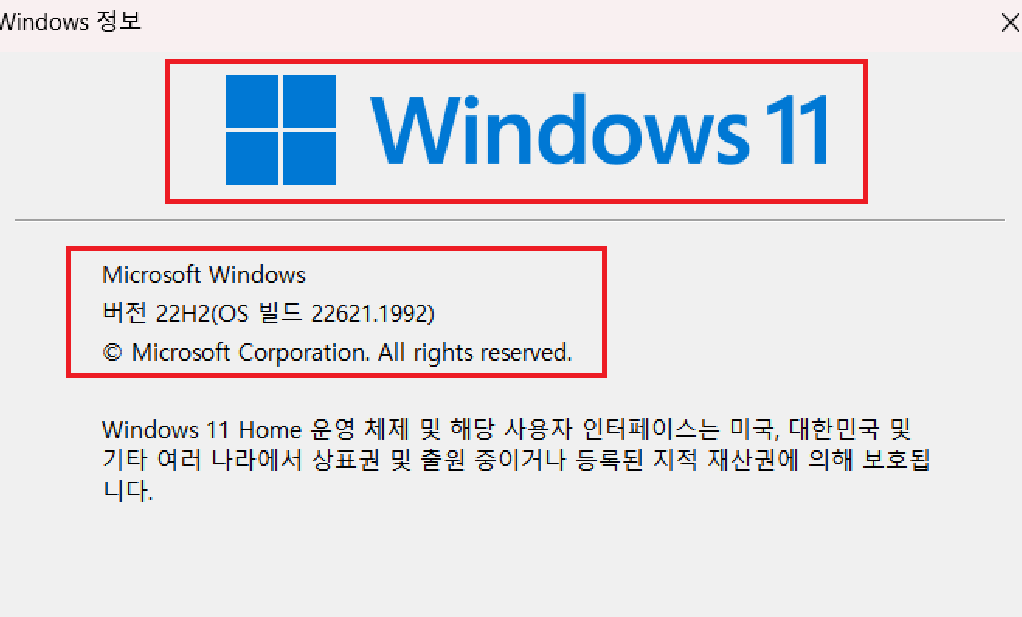
확인 결과 윈도우 11이며 버전까지 확인할 수 있었습니다. 하지만 비트는 확인되지 않습니다.
그럼 다음 방법을 통해 더 자세히 알아 보겠습니다.
이 방법도 정말 간단 직관적이니 저를 따라오세요!
윈도우 비트 간단 확인
먼저 바탕화면에 있는 내 PC를 클릭합니다.
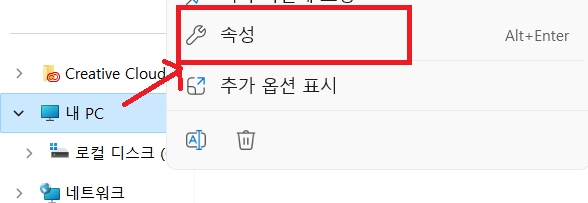
그리고 마우스 오른쪽 버튼을 클릭 속성을 찾습니다.
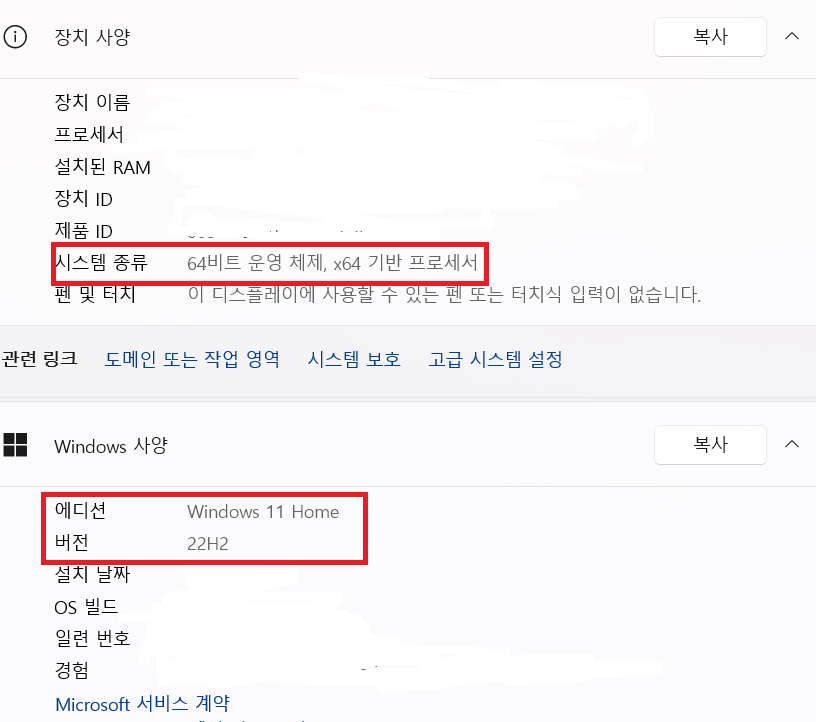
위 사진과 같이 윈도우 버전은 물론 32비트인지 64비트인지까지 확인할 수 있습니다.
이렇게 아주 간단하게 윈도우 버전과 윈도우 비트까지 확인하는 방법이었습니다.

일반적으로 비트가 높을수록 데이터 처리 능력이 향상될 수 있습니다. 여기에는 몇 가지 이유가 있습니다.
1. 64비트 시스템은 32비트 시스템보다 더 큰 주소 공간을 지원합니다.
더 많은 메모리를 사용할 수 있으며, 대규모 데이터베이스나 메모리 집약적인 애플리케이션에서 성능 향상을 가져올 수 있습니다.
2. 더 큰 데이터 유형 처리: 64비트 시스템은 한 번에 더 많은 데이터를 처리할 수 있습니다.
과학적 모델링, 그래픽 디자인, 동영상 편집 등과 같은 작업에서 성능 향상을 제공합니다. 또한, 64비트 운영 체제와 애플리케이션은 32비트 시스템과의 하위 호환성을 유지하면서 더 큰 데이터 유형을 처리할 수 있습니다.
그러나 비트가 높다고 항상 모든 작업에서 성능이 개선되는 것은 아닙니다.
애플리케이션의 최적화 수준, 메모리 용량, 알고리즘 등 다른 요소도 중요합니다. 하지만 일반적으로 비트가 높을수록 더 큰 주소 공간과 데이터 처리 능력을 제공하여 성능 향상의 잠재력을 높일 수 있습니다.
도움이 되었기를 바랍니다!
